Bạn đang tìm kiếm một trình soạn thảo văn bản dòng lệnh nhẹ và tiện lợi trên Linux? Giữa vô vàn lựa chọn, có lẽ bạn đã quen thuộc với những cái tên như Vi/Vim hay Nano. Tuy nhiên, thế giới Linux luôn ẩn chứa những công cụ mạnh mẽ nhưng ít được biết đến hơn. Nhiều người dùng vẫn chưa khám phá ra lệnh jed – một lựa chọn thay thế thú vị, cân bằng giữa sự đơn giản và tính năng cao cấp. Nếu bạn cảm thấy Vi quá phức tạp và Nano lại quá đơn giản cho nhu cầu lập trình, jed có thể là câu trả lời bạn đang tìm kiếm. Bài viết này sẽ là kim chỉ nam toàn diện, giúp bạn khám phá lệnh jed từ những bước đầu tiên. Chúng tôi sẽ cùng nhau đi qua cách cài đặt, hướng dẫn sử dụng chi tiết, so sánh với các trình soạn thảo khác và bỏ túi những mẹo hữu ích để bạn làm chủ công cụ này một cách hiệu quả nhất.
Lệnh jed và vai trò của nó trong Linux
Lệnh jed không chỉ là một công cụ chỉnh sửa văn bản thông thường, nó là một người bạn đồng hành đáng tin cậy cho các nhà phát triển và quản trị viên hệ thống trên môi trường Linux. Vai trò của jed là cung cấp một không gian làm việc nhanh, nhẹ và linh hoạt ngay trên cửa sổ terminal. Thay vì phải chuyển qua lại giữa các ứng dụng đồ họa nặng nề, bạn có thể chỉnh sửa tệp cấu hình, viết script hay lập trình một cách liền mạch. Jed được thiết kế để tối ưu hóa quy trình làm việc, giảm thiểu sự phụ thuộc vào chuột và tăng tốc độ thao tác bằng các phím tắt mạnh mẽ. Nó đặc biệt hữu ích khi bạn làm việc trên các máy chủ từ xa thông qua SSH, nơi mà giao diện đồ họa không khả dụng. Với khả năng tùy biến cao, jed cho phép mỗi người dùng tạo ra một môi trường soạn thảo phù hợp nhất với phong cách và nhu cầu của riêng mình.
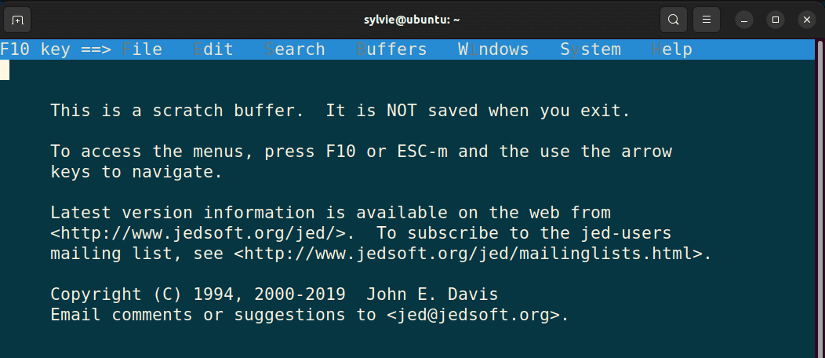
Jed là gì?
Jed, viết tắt của “John E. Davis’ editor”, là một trình soạn thảo văn bản dòng lệnh nổi tiếng với tốc độ, sự gọn nhẹ và bộ tính năng phong phú. Được phát triển bởi John E. Davis, jed ra đời với mục tiêu kết hợp những ưu điểm tốt nhất của các trình soạn thảo khác nhau, đặc biệt là Emacs. Một trong những đặc điểm nổi bật nhất của jed là việc sử dụng mặc định các phím tắt theo phong cách Emacs, giúp những ai đã quen với Emacs có thể chuyển đổi một cách dễ dàng. Tuy nhiên, jed còn có khả năng mô phỏng các phím tắt của những trình soạn thảo khác như vi, tạo ra sự linh hoạt tối đa cho người dùng. Nó được viết bằng ngôn ngữ C và sử dụng thư viện S-Lang để mở rộng chức năng, cho phép người dùng tùy chỉnh sâu và viết các macro phức tạp. Điều này biến jed từ một trình soạn thảo đơn giản thành một công cụ lập trình mạnh mẽ.
Lợi ích của việc sử dụng jed trong Linux
Sử dụng jed trong môi trường Linux mang lại nhiều lợi ích thiết thực cho cả người dùng mới và các chuyên gia. Đầu tiên, jed cực kỳ nhẹ và tiêu thụ rất ít tài nguyên hệ thống. Điều này giúp nó khởi động gần như ngay lập tức và hoạt động mượt mà ngay cả trên các hệ thống có cấu hình thấp hoặc khi làm việc với các tệp tin lớn. Thứ hai, jed cung cấp một sự cân bằng hoàn hảo giữa tính dễ sử dụng và các tính năng nâng cao. Giao diện của nó trực quan hơn so với Vi/Vim, giúp người mới bắt đầu không bị choáng ngợp. Đồng thời, nó vẫn hỗ trợ đầy đủ các công cụ cần thiết cho lập trình viên như tô màu cú pháp (syntax highlighting) cho nhiều ngôn ngữ, tự động thụt lề, và khả năng gập mã (code folding). Hơn nữa, khả năng mở rộng thông qua ngôn ngữ S-Lang cho phép bạn tùy biến gần như mọi khía cạnh của trình soạn thảo, từ việc tạo các phím tắt riêng cho đến viết các hàm phức tạp để tự động hóa công việc.
Cách cài đặt trình soạn thảo jed trên Linux
Việc cài đặt jed trên hầu hết các bản phân phối Linux là gì là một quá trình đơn giản và nhanh chóng nhờ vào sự phổ biến của nó trong các kho phần mềm mặc định. Bạn có thể dễ dàng thực hiện chỉ với một vài câu lệnh trong terminal. Điều này giúp người dùng tiếp cận công cụ một cách thuận tiện mà không cần phải biên dịch từ mã nguồn hay thực hiện các bước cấu hình phức tạp. Quá trình cài đặt thường chỉ mất vài giây, và ngay sau đó, bạn đã có thể khởi chạy và bắt đầu sử dụng trình soạn thảo mạnh mẽ này. Dù bạn đang sử dụng một hệ thống dựa trên Debian như Ubuntu, hay một hệ thống dựa trên Red Hat như Fedora hoặc CentOS, các trình quản lý gói sẽ tự động xử lý mọi phụ thuộc cần thiết, đảm bảo jed hoạt động ổn định trên hệ thống của bạn.

Cài đặt trên các bản phân phối phổ biến (Ubuntu, Fedora, CentOS…)
Tùy thuộc vào bản phân phối Linux bạn đang sử dụng, bạn sẽ dùng các trình quản lý gói khác nhau để cài đặt jed. Dưới đây là các câu lệnh chi tiết cho các hệ thống phổ biến nhất.
Đối với các hệ thống dựa trên Debian như Ubuntu, Linux Mint, bạn có thể sử dụng apt:
sudo apt update sudo apt install jed
Đối với các hệ thống dựa trên Red Hat như Fedora, bạn sử dụng dnf:
sudo dnf install jed
Đối với các hệ thống cũ hơn như CentOS 7 hoặc RHEL 7, bạn sẽ dùng yum:
sudo yum install jed
Các lệnh này sẽ tự động tải về và cài đặt phiên bản jed ổn định nhất từ kho phần mềm chính thức của hệ điều hành.
Kiểm tra và cập nhật phiên bản jed
Sau khi cài đặt thành công, bạn nên kiểm tra để xác nhận rằng jed đã sẵn sàng hoạt động và xem phiên bản hiện tại của nó. Để làm điều này, hãy mở terminal và gõ lệnh sau:
jed --version
Lệnh này sẽ hiển thị thông tin về phiên bản jed bạn vừa cài đặt. Việc biết phiên bản đang dùng rất hữu ích khi bạn cần tìm kiếm tài liệu hoặc khắc phục sự cố tương thích.
Để đảm bảo bạn luôn có phiên bản mới nhất với các bản vá lỗi và tính năng cập nhật, bạn có thể sử dụng trình quản lý gói của hệ thống. Ví dụ, trên Ubuntu, bạn có thể chạy lệnh:
sudo apt update sudo apt upgrade jed
Việc cập nhật thường xuyên giúp trình soạn thảo của bạn hoạt động ổn định và an toàn hơn, đồng thời mang lại những cải tiến mới nhất từ nhà phát triển.
Hướng dẫn sử dụng các tính năng cơ bản của jed
Bắt đầu với jed rất đơn giản, đặc biệt nếu bạn đã từng sử dụng các trình soạn thảo văn bản có phím tắt dựa trên phím Ctrl. Giao diện của jed sạch sẽ và tập trung vào nội dung, không làm người dùng phân tâm bởi các yếu셔 phức tạp. Để bắt đầu, bạn chỉ cần gõ jed kèm theo tên tệp bạn muốn tạo hoặc chỉnh sửa. Ví dụ, jed ten_tep.txt. Nếu tệp chưa tồn tại, jed sẽ tạo một tệp mới. Khi đã ở trong trình soạn thảo, bạn có thể bắt đầu gõ văn bản ngay lập tức. Toàn bộ tương tác chủ yếu dựa vào bàn phím, giúp bạn duy trì tốc độ làm việc mà không cần rời tay để dùng chuột. Menu trợ giúp luôn sẵn sàng bằng cách nhấn Ctrl-H, cung cấp hướng dẫn nhanh về các phím tắt quan trọng.
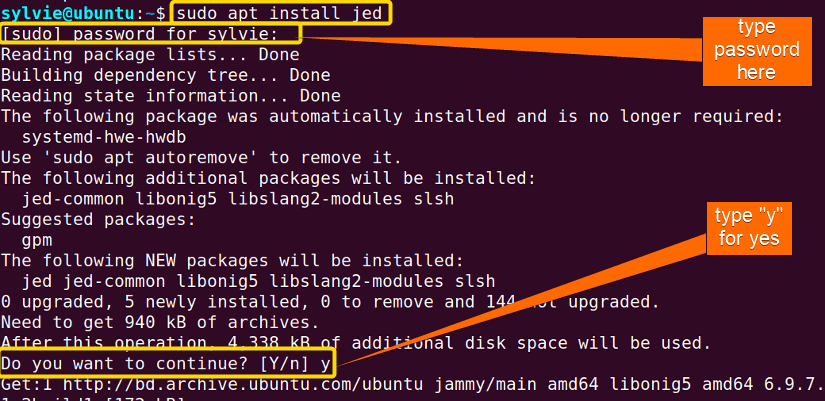
Giao diện và các phím tắt cơ bản
Giao diện của jed bao gồm một khu vực soạn thảo chính, một dòng trạng thái ở dưới cùng hiển thị thông tin về tệp, vị trí con trỏ, và một dòng nhỏ để nhập lệnh. Dưới đây là các phím tắt cơ bản và cần thiết nhất để bạn bắt đầu:
- Mở hoặc tạo tệp: Từ terminal, gõ
jed <tên_tệp>. - Lưu tệp: Nhấn
Ctrl-Xrồi nhấnCtrl-S. - Thoát khỏi jed: Nhấn
Ctrl-Xrồi nhấnCtrl-C. Jed sẽ hỏi bạn có muốn lưu các thay đổi chưa được lưu không. - Di chuyển con trỏ: Sử dụng các phím mũi tên để di chuyển lên, xuống, trái, phải.
- Xóa ký tự: Sử dụng phím
Backspaceđể xóa ký tự phía trước con trỏ vàDeleteđể xóa ký tự tại vị trí con trỏ. - Tìm kiếm văn bản: Nhấn
Ctrl-Sđể bắt đầu tìm kiếm tiến (về phía cuối tệp). Nhập từ khóa và nhấnEnter. NhấnCtrl-Smột lần nữa để tìm kết quả tiếp theo. NhấnCtrl-Rđể tìm kiếm lùi (về phía đầu tệp).
Nắm vững các phím tắt này là bước đầu tiên để bạn sử dụng jed một cách nhanh chóng và hiệu quả.
Tính năng nâng cao hỗ trợ lập trình
Jed không chỉ là một công cụ soạn thảo văn bản đơn thuần, nó còn là một trợ thủ đắc lực cho các lập trình viên. Một trong những tính năng mạnh mẽ nhất là tô màu cú pháp (syntax highlighting). Jed tự động nhận diện phần mở rộng của tệp (ví dụ: .py, .c, .js) và áp dụng màu sắc phù hợp cho các từ khóa, biến, chuỗi, và chú thích. Điều này giúp mã nguồn trở nên dễ đọc và dễ dàng phát hiện lỗi cú pháp hơn.
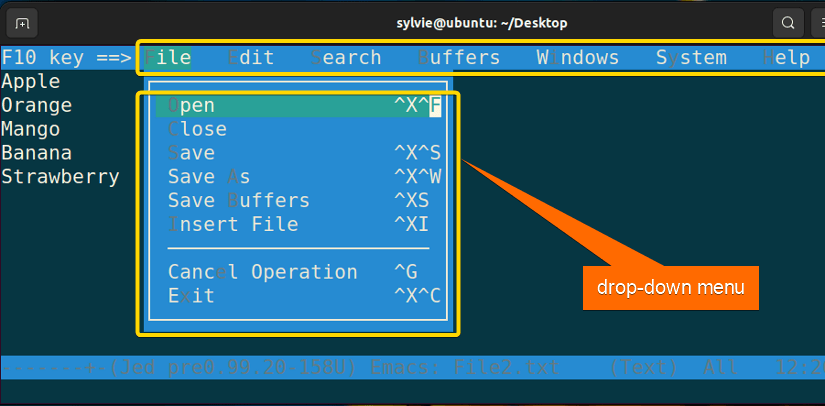
Ngoài ra, jed còn hỗ trợ các tính năng như:
- Tự động thụt lề (Auto-indentation): Jed tự động căn lề dòng mới dựa trên dòng trước đó, giúp bạn duy trì cấu trúc mã nhất quán.
- Gập mã (Code Folding): Cho phép bạn thu gọn các khối mã như hàm hoặc vòng lặp để tập trung vào phần mã bạn đang làm việc.
- Macro: Bạn có thể ghi lại một chuỗi các thao tác và thực thi lại chúng chỉ bằng một phím tắt. Điều này cực kỳ hữu ích để tự động hóa các tác vụ lặp đi lặp lại.
- Tùy biến cao: Thông qua tệp cấu hình
.jedrc, bạn có thể thay đổi gần như mọi thứ, từ phím tắt, màu sắc cho đến hành vi của trình soạn thảo, tạo ra một môi trường làm việc được cá nhân hóa hoàn toàn.
So sánh jed với các trình soạn thảo văn bản dòng lệnh khác
Việc lựa chọn một trình soạn thảo dòng lệnh thường phụ thuộc vào nhu cầu và thói quen cá nhân. Jed đứng ở một vị trí độc đáo, cung cấp sự cân bằng mà các trình soạn thảo khác đôi khi bỏ lỡ. Nó không có đường cong học tập dốc đứng như Vi/Vim, nhưng lại mạnh mẽ và linh hoạt hơn nhiều so với Nano. Hiểu rõ sự khác biệt giữa jed và các đối thủ phổ biến sẽ giúp bạn quyết định xem đây có phải là công cụ phù hợp cho quy trình làm việc của mình hay không. Việc so sánh không nhằm mục đích tìm ra trình soạn thảo “tốt nhất” một cách tuyệt đối, mà là để tìm ra công cụ “phù hợp nhất” cho từng người dùng cụ thể.
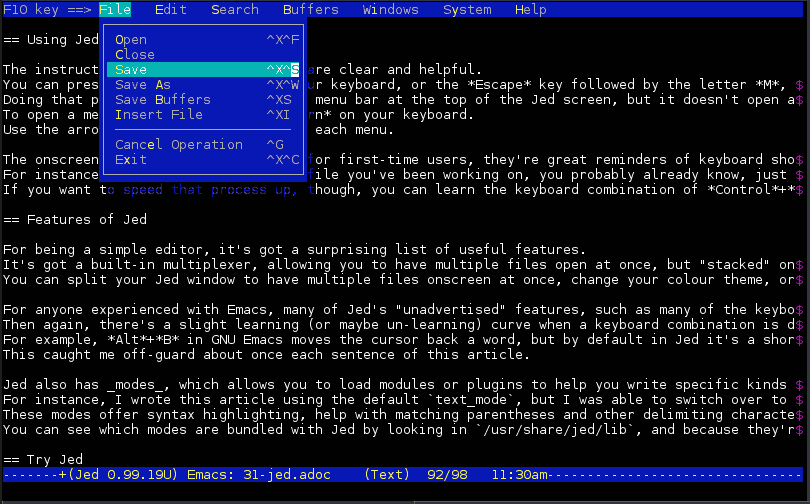
Jed vs Vi/Vim
Cuộc đối đầu giữa jed và Vi/Vim là cuộc chiến giữa hai triết lý thiết kế khác nhau. Vi/Vim nổi tiếng với cơ chế “chế độ” (modal editing), bao gồm chế độ Chèn (Insert mode) để gõ văn bản và chế độ Bình thường (Normal mode) để thực thi lệnh. Điều này làm cho Vi/Vim cực kỳ hiệu quả khi đã thành thạo, nhưng lại là một rào cản lớn đối với người mới. Ngược lại, jed hoạt động theo kiểu “phi chế độ” (modeless), giống như hầu hết các trình soạn thảo văn bản hiện đại (như Notepad++ hay VS Code), nơi bạn có thể gõ văn bản ngay lập tức.
- Ưu điểm của jed so với Vi/Vim: Dễ học hơn nhiều, giao diện trực quan, các phím tắt quen thuộc (Ctrl-S để lưu, Ctrl-F để tìm kiếm…).
- Hạn chế của jed so với Vi/Vim: Cộng đồng người dùng và hệ sinh thái plugin nhỏ hơn. Vi/Vim có một kho plugin khổng lồ và một cộng đồng lớn mạnh, giúp giải quyết gần như mọi vấn đề bạn có thể gặp phải.
Đối với những người cần một công cụ mạnh mẽ mà không muốn đầu tư quá nhiều thời gian để học, jed là một lựa chọn tuyệt vời.
Jed vs Nano
So sánh jed với Nano là so sánh hai trình soạn thảo đều hướng đến sự thân thiện với người dùng. Nano được biết đến là trình soạn thảo đơn giản nhất, với các phím tắt chính luôn được hiển thị ở cuối màn hình, giúp người mới không bao giờ cảm thấy lạc lõng. Tuy nhiên, sự đơn giản này cũng đi kèm với giới hạn về tính năng.
- So sánh về giao diện và trải nghiệm: Cả hai đều dễ sử dụng. Nano đơn giản hơn một chút ở giao diện ban đầu, trong khi jed trông gọn gàng và chuyên nghiệp hơn. Jed cung cấp các tính năng như chia cửa sổ (split windows), một tính năng mà Nano không có sẵn.
- So sánh về tính năng: Đây là điểm jed vượt trội hoàn toàn. Jed hỗ trợ tô màu cú pháp, macro, và khả năng tùy biến sâu thông qua S-Lang. Nano chỉ cung cấp các chức năng soạn thảo rất cơ bản.
Nếu bạn chỉ cần chỉnh sửa nhanh một tệp cấu hình, Nano là đủ. Nhưng nếu bạn là một lập trình viên hoặc người dùng thành thạo cần nhiều tính năng hơn mà không muốn sự phức tạp của Vi/Vim, jed chính là sự nâng cấp hoàn hảo từ Nano.
Mẹo và thủ thuật khi sử dụng jed hiệu quả
Để thực sự khai thác hết sức mạnh của jed, bạn cần vượt ra ngoài các thao tác cơ bản. Việc tùy chỉnh và sử dụng các tính năng nâng cao sẽ giúp bạn biến jed thành một công cụ làm việc được “đo ni đóng giày” cho riêng mình. Tùy biến cấu hình cho phép bạn thay đổi mọi thứ từ giao diện màu sắc đến các phím tắt, tạo ra một môi trường làm việc thoải mái và hiệu quả. Sử dụng macro có thể tiết kiệm hàng giờ làm việc bằng cách tự động hóa các tác vụ soạn thảo lặp đi lặp lại. Đồng thời, việc biết cách khắc phục các lỗi nhỏ sẽ giúp bạn duy trì quy trình làm việc liền mạch mà không bị gián đoạn. Bằng cách áp dụng những mẹo này, bạn sẽ nâng cao đáng kể năng suất và trải nghiệm khi làm việc với jed.
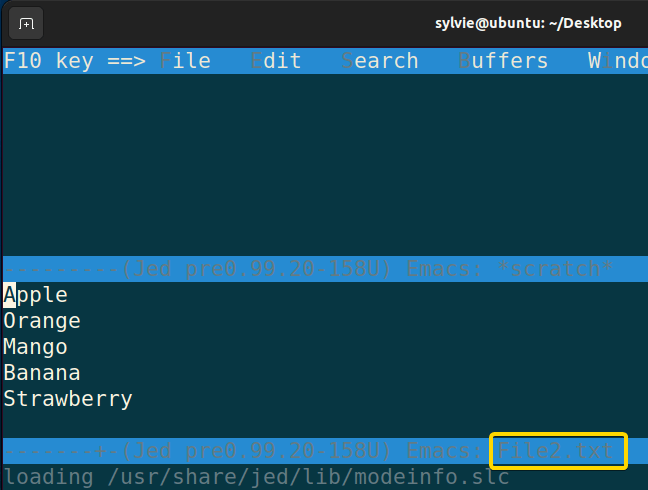
- Tùy biến cấu hình: Tạo một tệp có tên
.jedrctrong thư mục chính của bạn (~/). Đây là nơi bạn có thể thêm các lệnh tùy chỉnh. Ví dụ, để bật tính năng hiển thị số dòng, bạn có thể thêm dòngset_mode("display_linenum", 1);. Bạn có thể tìm thấy rất nhiều tùy chọn cấu hình trong tài liệu của jed. - Sử dụng Macro: Macro là một công cụ cực kỳ mạnh mẽ. Giả sử bạn cần thêm một chuỗi ký tự cụ thể vào đầu mỗi dòng. Bạn có thể bắt đầu ghi macro bằng
Ctrl-X (, di chuyển đến đầu dòng, gõ chuỗi ký tự, di chuyển xuống dòng tiếp theo, rồi dừng ghi bằngCtrl-X ). Sau đó, chỉ cần nhấnCtrl-X eđể lặp lại thao tác đó cho các dòng tiếp theo. - Mẹo khắc phục lỗi: Nếu màu sắc cú pháp không hiển thị đúng, hãy kiểm tra xem chế độ phù hợp đã được bật chưa bằng cách nhấn
Ctrl-X Mvà nhập tên chế độ (ví dụ:c_mode,python_mode). Nếu jed hoạt động chậm, có thể là do một tệp cấu hình quá phức tạp, hãy thử tạm thời đổi tên tệp.jedrcđể xem sự khác biệt.
Những vấn đề thường gặp và cách xử lý
Mặc dù jed là một trình soạn thảo ổn định, đôi khi bạn vẫn có thể gặp phải một số vấn đề trong quá trình sử dụng. Các sự cố này thường xuất phát từ quyền truy cập tệp, xung đột cấu hình hoặc các thao tác không mong muốn. Hiểu rõ nguyên nhân và biết cách xử lý sẽ giúp bạn nhanh chóng quay trở lại công việc mà không mất nhiều thời gian. Việc trang bị kiến thức xử lý sự cố không chỉ giúp bạn giải quyết vấn đề của riêng mình mà còn có thể hỗ trợ người khác. Dưới đây là hai trong số những vấn đề phổ biến nhất mà người dùng jed có thể gặp phải và các bước để khắc phục chúng một cách hiệu quả.
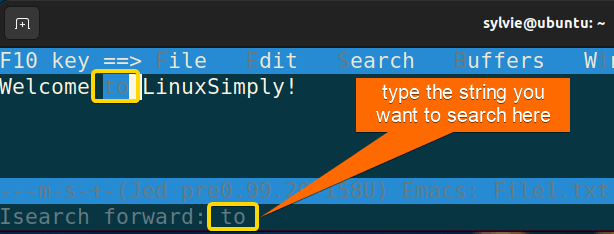
Lỗi không thể mở file bằng jed
Một trong những lỗi phổ biến nhất là nhận được thông báo “Permission denied” (Quyền bị từ chối) khi cố gắng mở hoặc lưu một tệp. Lỗi này gần như luôn luôn liên quan đến quyền sở hữu và quyền truy cập của hệ thống tệp Linux.
- Nguyên nhân: Người dùng hiện tại của bạn không có quyền đọc hoặc ghi vào tệp hoặc thư mục chứa tệp đó. Điều này thường xảy ra khi bạn cố gắng chỉnh sửa các tệp hệ thống (ví dụ trong
/etc/) mà không có quyền quản trị viên (root). - Cách khắc phục:
- 1. Kiểm tra quyền của tệp bằng lệnh
ls -l <tên_tệp>. - 2. Nếu bạn cần chỉnh sửa tệp hệ thống, hãy thoát khỏi jed và mở lại tệp bằng cách sử dụng
sudo:sudo jed /etc/hosts. - 3. Nếu đó là tệp của riêng bạn nhưng quyền bị sai, bạn có thể thay đổi quyền sở hữu bằng
chownhoặc quyền truy cập bằngchmod.
Jed không phản hồi hoặc bị treo
Trong một số trường hợp hiếm hoi, jed có thể bị treo hoặc không phản hồi với các thao tác nhập từ bàn phím. Điều này có thể xảy ra do một macro phức tạp chạy vô tận hoặc một plugin bị lỗi.
- Hướng xử lý sự cố:
- 1. Thử nhấn
Ctrl-ChoặcCtrl-Gtrong terminal đang chạy jed. Đây là các tín hiệu ngắt phổ biến có thể dừng tác vụ hiện tại trong jed. - 2. Nếu không thành công, bạn cần phải đóng tiến trình từ một terminal khác. Mở một cửa sổ terminal mới và tìm ID tiến trình (PID) của jed bằng lệnh:
ps aux | grep jed. - 3. Khi bạn đã có PID, bạn có thể đóng tiến trình một cách nhẹ nhàng bằng lệnh
kill <PID>. Nếu vẫn không được, hãy sử dụng lệnh mạnh hơn:kill -9 <PID>. - 4. Jed thường tạo các tệp sao lưu hoặc phục hồi. Sau khi khởi động lại, hãy kiểm tra xem có tệp nào có tên tương tự với hậu tố
~hoặc trong thư mục tạm thời để khôi phục công việc của bạn không.
Best Practices khi sử dụng jed
Để tối ưu hóa trải nghiệm và đảm bảo an toàn dữ liệu khi làm việc với jed, việc tuân thủ một số quy tắc và thói quen tốt là rất quan trọng. Những thực hành này không chỉ giúp bạn làm việc hiệu quả hơn mà còn giảm thiểu rủi ro mắc lỗi hoặc mất mát dữ liệu không đáng có. Việc áp dụng chúng sẽ biến jed từ một công cụ đơn thuần thành một phần không thể thiếu trong quy trình làm việc chuyên nghiệp của bạn trên Linux. Đây là những mẹo đã được đúc kết từ kinh nghiệm của nhiều người dùng, giúp bạn tận dụng tối đa tiềm năng của trình soạn thảo này một cách an toàn và thông minh.
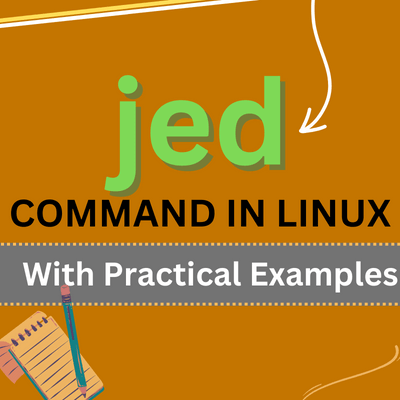
- Thường xuyên lưu công việc: Tập thói quen nhấn
Ctrl-X Ctrl-Sthường xuyên. Mặc dù jed có cơ chế phục hồi, nhưng việc chủ động lưu lại là cách tốt nhất để đảm bảo không mất dữ liệu quan trọng khi có sự cố bất ngờ như mất điện hoặc hệ thống bị treo. - Tận dụng tệp
.jedrc: Đừng ngần ngại tùy biến jed. Bắt đầu bằng những thay đổi nhỏ trong tệp.jedrcnhư bật số dòng, thay đổi bảng màu. Dần dần, bạn sẽ xây dựng được một môi trường làm việc hoàn toàn theo ý mình, giúp tăng tốc độ và sự thoải mái. - Học các phím tắt cốt lõi: Dành thời gian để học thuộc lòng khoảng 10-15 phím tắt quan trọng nhất (lưu, thoát, tìm kiếm, thay thế, di chuyển giữa các cửa sổ). Điều này sẽ giúp bạn thao tác nhanh hơn rất nhiều so với việc phải tìm kiếm trong menu.
- Sao lưu trước khi chỉnh sửa tệp hệ thống: Đây là một quy tắc vàng. Trước khi mở một tệp cấu hình quan trọng bằng
sudo jed, hãy tạo một bản sao lưu bằng lệnhsudo cp /path/to/file /path/to/file.bak. Nếu có sai sót, bạn luôn có thể khôi phục lại từ bản sao lưu. - Tránh các macro phức tạp trên dữ liệu quan trọng: Khi bạn đang thử nghiệm một macro mới và phức tạp, hãy thử nó trên một tệp nháp trước. Một macro lỗi có thể gây ra những thay đổi không mong muốn trên toàn bộ tệp của bạn.
Kết luận
Qua bài viết này, chúng ta đã cùng nhau khám phá một cách toàn diện về lệnh jed trong Linux – một trình soạn thảo văn bản dòng lệnh mạnh mẽ, nhẹ nhàng và đầy linh hoạt. Chúng ta đã thấy rằng jed là một sự thay thế xuất sắc cho những ai cảm thấy Vi/Vim quá phức tạp và Nano lại quá đơn giản. Với khả năng cài đặt dễ dàng trên mọi bản phân phối, giao diện thân thiện và bộ tính năng phong phú hỗ trợ lập trình, jed xứng đáng có một vị trí trong bộ công cụ của bất kỳ người dùng Linux nào. Từ việc chỉnh sửa các tệp cấu hình đơn giản đến viết mã phức tạp, jed đều đáp ứng tốt với hiệu suất ấn tượng.
Chúng tôi khuyến khích bạn hãy tự mình trải nghiệm jed. Hãy cài đặt nó trên hệ thống của bạn và thử sử dụng cho các công việc hàng ngày. Đừng ngần ngại khám phá tệp cấu hình .jedrc để tùy biến trình soạn thảo theo phong cách của riêng bạn. Bước tiếp theo trên hành trình làm chủ jed có thể là tìm hiểu sâu hơn về ngôn ngữ kịch bản S-Lang để viết các hàm và macro nâng cao, hoặc khám phá các plugin do cộng đồng phát triển để mở rộng thêm chức năng. Jed là một công cụ mạnh mẽ, và tiềm năng của nó chỉ bị giới hạn bởi sự sáng tạo của bạn.

